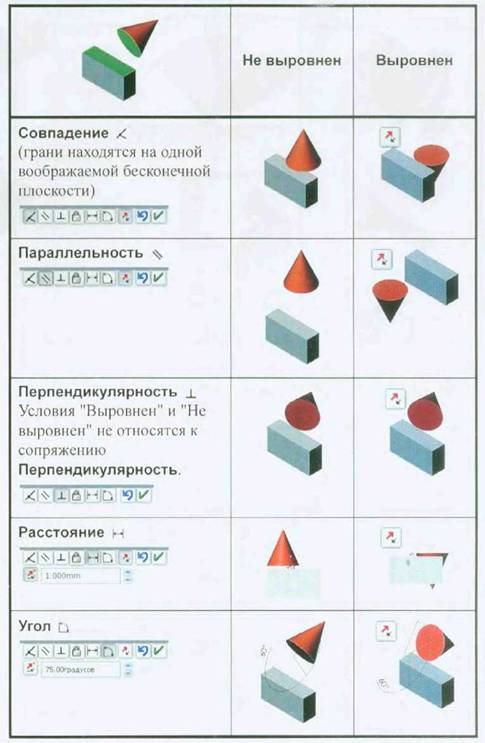Степени свободы
В дереве конструирования FcatureManager сборки, папки и обозначения немного отличаются от тех, что имеются в детали. Существуют также некоторые термины, которые уникальны для сборки. Теперь, когда деталь указана в нем, они будут описаны. У любого компонента, который добавляется в сборку, до момента его сопряжения или фиксации существует шесть степеней свободы: перемещение вдоль осей X, Y и Z и вращение вокруг этих же осей. То, каким образом компонент может перемещаться и сборке, определяется его степенями свободы. Параметры Зафиксировать и Вставить сопряжение используются для устранения степени свободы.
Вставить сопряжение используются для устранения степеней свободы.
Детали, которые вставляются в сборку, например bracket (кронштейн), представлены значком верхнего уровня, аналогичным тому, что используется в среде деталей. Сборки могут быть также вставлены и отображены с помощью одного значка. Но когда перечень этих значков расширяется, отдельные компоненты и даже элементы компонента представлены в списке и доступны.
■ Состояние компонента
Деталь может быть полностью определена, переопределена и недоопределена. Перед именем детали будет стоять знак (+) или (-) в скобках, если она Переопределена или Недоопределена. Детали, которые недоопределены, имеют несколько степеней свободы. Полностью определенные - только одну. Состояние Зафиксирован указывает на то, что компонент зафиксирован в его текущем положении, но не сопряжен. Знаком вопроса (?) обозначаются компоненты, которые не решены. Эти компоненты невозможно разместить, используя предоставленные сведения.
■ Номер экземпляра
Номер экземпляра предназначен для внутреннего пользования, чтобы отличить каждый экземпляр компонента один от другого, когда в сборку включено множество экземпляров компонента. Экземпляры не перенумеровываются для удалений. Самый высокий номер экземпляра может не отражать целое.
■ Папка деталей компонента
Каждая деталь компонента содержит все содержимое детали, включая все элементы, плоскости и оси.
Порядок поиска внешних ссылок
Когда открывается любой родительский документ, все документы, на которые ссылается родительский документ, также загружаются в память. При открытии сборок компоненты загружаются в память в зависимости от состояния погашения, в котором они находились во время сохранения сборки.
Программное обеспечение SolidWorks осуществляет поиск документов со ссылками в следующем порядке:
1. ОЗУ.
Если файл с правильным именем уже загружен в память, он будет использован программным обеспечением SolidWorks.
2. Пути к каталогам, указанные в списке Папки на вкладке Местоположение файлов в меню Инструменты, Параметры (дополнительно).
Пользователи могут создать список каталогов для SolidWorks, в которых поиск будет осуществляться в первую очередь. В большинстве случаев эти каталоги являются общедоступными сетевыми ресурсами, на которых хранятся проекты. Создание этого списка не является обязательным условием, и его можно пропустить.
3. Последний путь, указанный пользователем для открытия документа.
При открытии родительского документа SolidWorks выполнит поиск в том же каталоге для файлов со ссылками.
4. Последний путь, использованный системой для открытия документа.
Применяется в том случае, если документ, снабженный ссылками, был открыт системой последним.
5. Путь, по которому был размещен документ со ссылками, при последнем сохранении родительского документа.
Это путь, сохраненный в родительском документе, за тем исключением, что путь к дисководу (С:\, D:\ и т.д.) считается путем к текущему дисководу.
6. Путь, по которому был размещен документ со ссылками, при последнем сохранении родительского документа с обозначением исходного дисковода.
Это абсолютное имя пути, сохраненное с родительским документом.
7. Если файл со ссылками еще не найден, SolidWorks предоставляет возможность обзора для перехода к данному файлу.
Когда SolidWorks достигнет конца поискового списка и необнаружит документ, пользователю предоставляется возможность поиска вручную. Все обновленные пути ссылок в родительском документесохраняются при сохранении родительскою документа. Во избежание неверных ссылок имена файлов должны быть уникальными. При наличии двух различных деталей bracket. sldprt родительский документ, выполняющий поиск детали, найдет первой ту деталь, которая окажется первой в списке.
Папка Примечания используется для той же цели, для которой она используется влетали, Примечания могут быть добавлены на уровне сборки и импортированы в чертеж. Кроме того, управление отображением примечаний осуществляется с помощью параметра Сведения.
Маркер отката
Маркер Откат можно использовать в сборке для отката:
■ Плоскости, оси, эскизы сборки
■ Папка Сопряжения
■ Массивы сборки
■ Элементы детали в контексте
■ Элементы сборки
Любые элементы ниже маркера погашаются. Для отдельных компонентов откат невозможен.
Некоторые объекты в сборке можно переупорядочить. К ним относятся:
■ Компоненты
■ Плоскости, оси, эскизы сборки
■ Массивы сборки
■ Элементы детали в контексте
■ Сопряжения внутри папки Mates (Сопряжения)
■ Элементы сборки
Группы сопряжений
Взаимосвязи сопряжений в сборках группируются, и формируется Папка сопряжений с именем Mates
(Сопряжения). Группа сопряжений - это набор сопряжений, которые решены в том порядке, и котором они приводятся в списке. Группа сопряжений будет существовать для всех сборок.
■ Папка Mates (Сопряжения)
Папка используется для хранения сопряжений, которые решаются одновременно. Обозначается двумя скрепками для бумаги.
■ Сопряжение
Взаимосвязи между геометрией граней, кромок, плоскостей, осей или эскизов. Они определяют местоположение и ориентацию компонентов. Они являются трехмерными версиями двухмерных геометрических связей в эскизе. Сопряжения можно использовать для полного определения неперемешаемого компонента или чтобы частично определить тот компонент, который со временем будет перемещен. Ни при каких обстоятельствах компонент не должен быть переопределен. Для сопряжения возможны следующие состояния: Недоопределен, Переопределен, Полностью определен или Не решен.
Добавление компонентов
После того как первый компонент вставлен и полностью определен, можно добавлять другие детали и выполнять их сопряжение с ним. В данном примере будет вставлена исопряжена деталь Yoke_male (Наружная_вилка). Эта деталь должна быть недоопределена, так чтобы она могла свободно вращаться.
Существует несколько методов для добавления компонентов в сборку.
■ Использование диалогового окна вставки.
■ Перетаскивание из Проводника.
■ Перетаскивание из открытого документа.
■ Перетаскивание из панели задач.
Все эти методы будут продемонстрированы в данном упражнении, начиная с использования функции Вставить компонент. Это диалоговое окно аналогично тому, что появляется автоматически при использовании функции Создать сборку из детали.
Вставить компонент
Диалоговое окно Вставить компонент используется для поиска, предварительного просмотра и добавления компонентов в текущую сборку. Нажмите кнопку (шпильку) Оставить выбор для добавления нескольких компонентов или нескольких экземпляров одного и того же компонента.
 5 Вставьте деталь Yokemale (Наружная_вилка). Выберите Вставка, Компонент, Существующая деталь/сборка... и выберите деталь Yoke_male (Наружная_вилка), используя кнопку Обзор.... Расположите компонент на экране слева от элемента bracket (кронштейн) и нажмите, чтобы разместить его.
5 Вставьте деталь Yokemale (Наружная_вилка). Выберите Вставка, Компонент, Существующая деталь/сборка... и выберите деталь Yoke_male (Наружная_вилка), используя кнопку Обзор.... Расположите компонент на экране слева от элемента bracket (кронштейн) и нажмите, чтобы разместить его.
Новый компонент представлен в списке как: (-) Yokejnale(1). Это означает, что данный компонент является первым экземпляром Yokejnale и недоопределен. Он еще содержит все 6 степеней свободы.
Если щелкнуть компонент в дереве конструирования FeatureManager, on будет выделен. Кроме того, при наведении курсора па компонент в графическом окне будет отображено имя элемента.
Перемещение и вращение компонентов
Один или несколько выбранных компонентов можно перемещать или вращать, чтобы изменить их местоположение для сопряжения. Это можно выполнить с помощью мыши или команд Переместить и Вращать компонент. К тому же, при перемещении недоопределенных компонентов моделируется движение механизма посредством динамического движения сборки.
С помощью мыши:
■ Перетащите компонент.
■ Нажмите компонент правой кнопкой мыши и выберите параметр Переместить с системой координат. Система координат представляет видимые оси, стенки (плоскость между осями) и кольца. Система координат используется для перемещения или вращения компонентов вдоль осей/стенок или вокруг колец. Перемещение над стрелкой: перетаскивание левой кнопкой для перемещения вдоль оси. Перемещение над кольцом: перетаскивание левой кнопкой для вращения вокруг кольца.
С помощью меню:
■ В раскрывающемся меню выберите: Инструменты, Компонент, Вращать или Переместить.
■ Нажмите правой кнопкой мыши на компонент и выберите Переместить....
■  Или же выберите один из приведенных инструментов на напели инструментов "Сборка":
Или же выберите один из приведенных инструментов на напели инструментов "Сборка":
Инструмент Переместить содержит несколько параметров для определения типа перемещения. У параметра Вдоль объекта имеется рамка выбора, а для параметров Вдоль сборки XYZ, Дельта XYZ и Расположение XYZ необходимо координировать значения.
У параметра Вращать также имеются варианты, позволяющие определить, каким образом будет вращаться компонент.
Переместить.
Нажмите на компонент и перетащите его ближе к тому месту, где он будет сопряжен. Другие параметры, с помощью которых осуществляется перемещение и вращение компонента, будут рассмотрены ниже в этом упражнении.
Сопряжение компонентов
Перетаскивание компонента, очевидно, не является достаточно точной операцией для построения сборки. Для сопряжения компонентов друг с другом используются грани и кромки. Предполагается, что детали внутри элемента bracket (кронштейн) готовы к перемещению, поэтому необходимо убедиться в наличии достаточной степени свободы.
В данном упражнении рассматриваются Стандартные сопряжения. Дополнительные сопряжения.
Инструмент Вставить сопряжение создает взаимосвязи между деталями компонента или между деталью и сборкой. Совпадение и Концентричность - два наиболее часто используемых сопряжения.
Сопряжения можно создавать с использованием множества различных объектов. Можно использовать:
■ Грани
■ Плоскости
■ Кромки
■ Вершины
■ Линии и точки -эскиза
■ Оси и исходные точки
Большинство сопряжений выполняются между парой объектов.
Типы сопряжений и выравнивание
Сопряжения используются для создания взаимосвязей между компонентами. Грани - наиболее часто используемая в сопряжениях геометрия. Результат определяется типом сопряжения в сочетании с условием Не выровнен или Выровнен.
Для цилиндрических граней имеется меньшее число параметров, но они крайне важны.

Создав сопряжение, можно нажал, правой кнопкой мыши и выбрать Выровнять сопряжения чтобы выполнить выравнивание в обратном направлении.



 5 Вставьте деталь Yokemale (Наружная_вилка). Выберите Вставка, Компонент, Существующая деталь/сборка... и выберите деталь Yoke_male (Наружная_вилка), используя кнопку Обзор.... Расположите компонент на экране слева от элемента bracket (кронштейн) и нажмите, чтобы разместить его.
5 Вставьте деталь Yokemale (Наружная_вилка). Выберите Вставка, Компонент, Существующая деталь/сборка... и выберите деталь Yoke_male (Наружная_вилка), используя кнопку Обзор.... Расположите компонент на экране слева от элемента bracket (кронштейн) и нажмите, чтобы разместить его. Или же выберите один из приведенных инструментов на напели инструментов "Сборка":
Или же выберите один из приведенных инструментов на напели инструментов "Сборка":